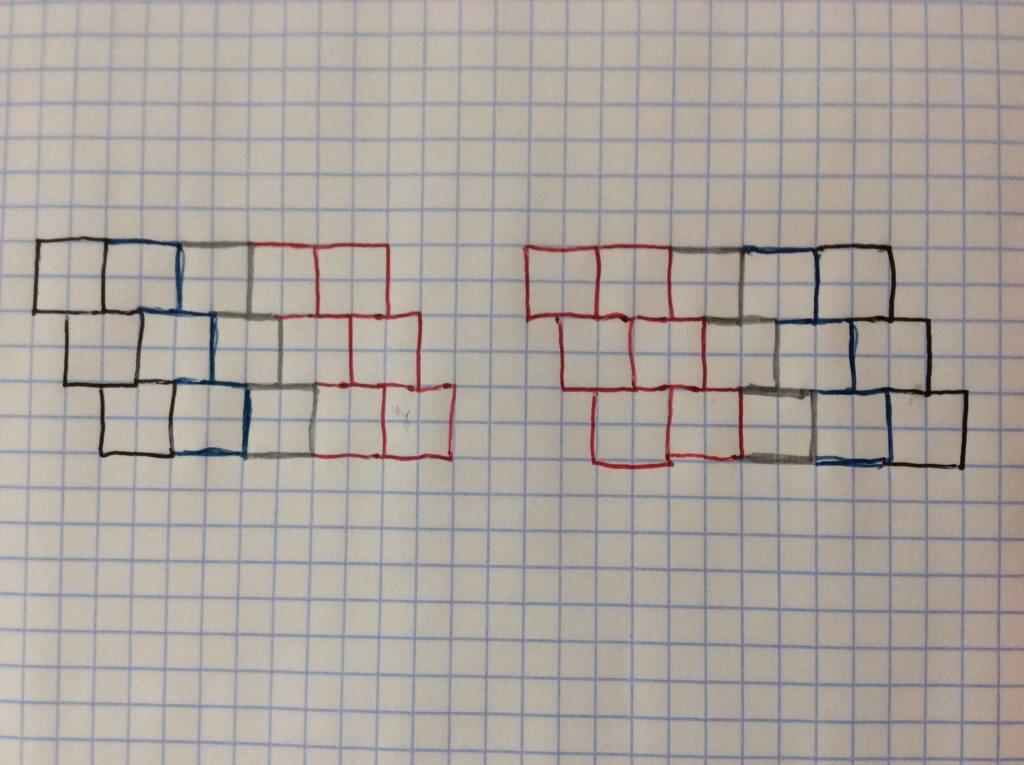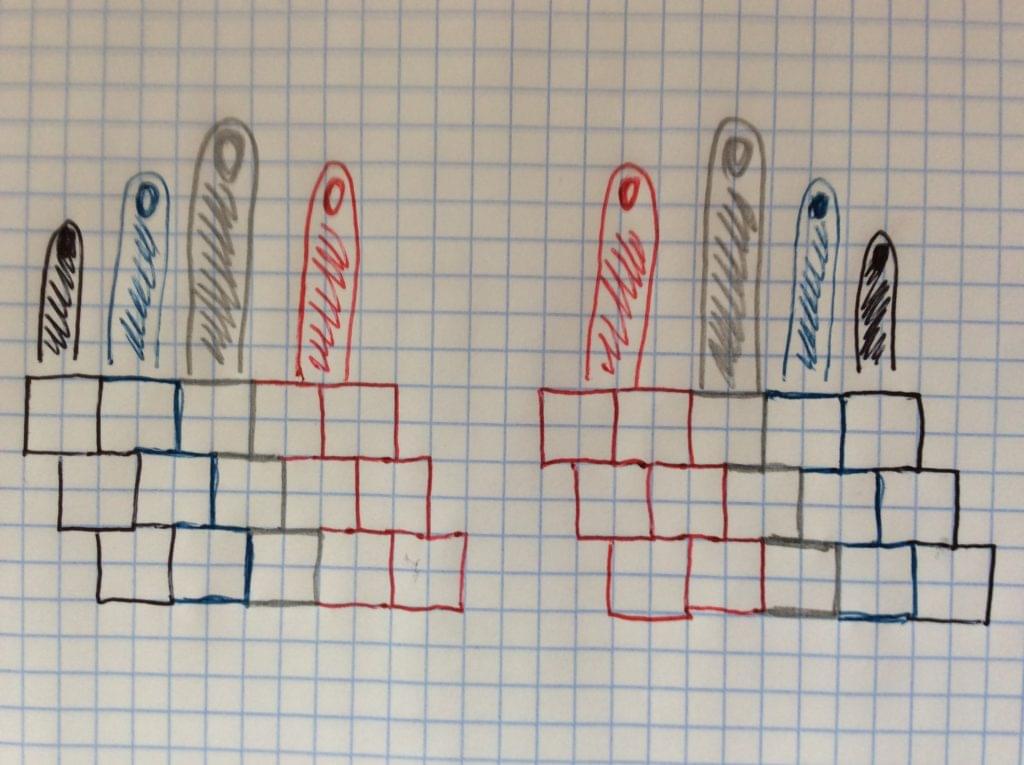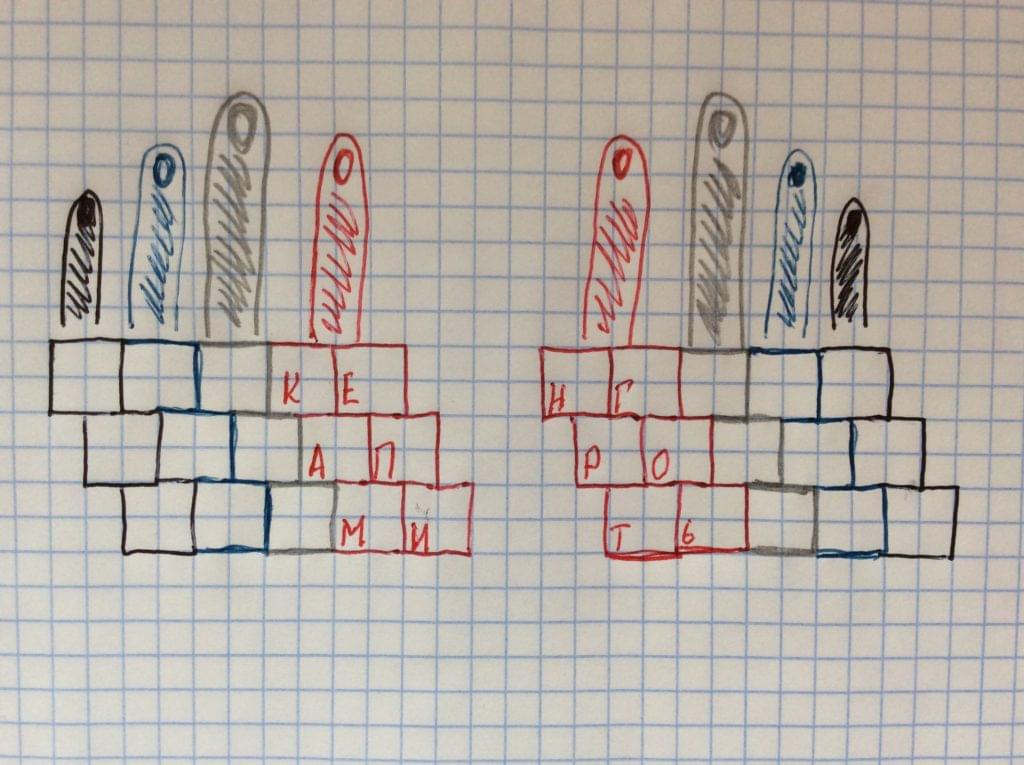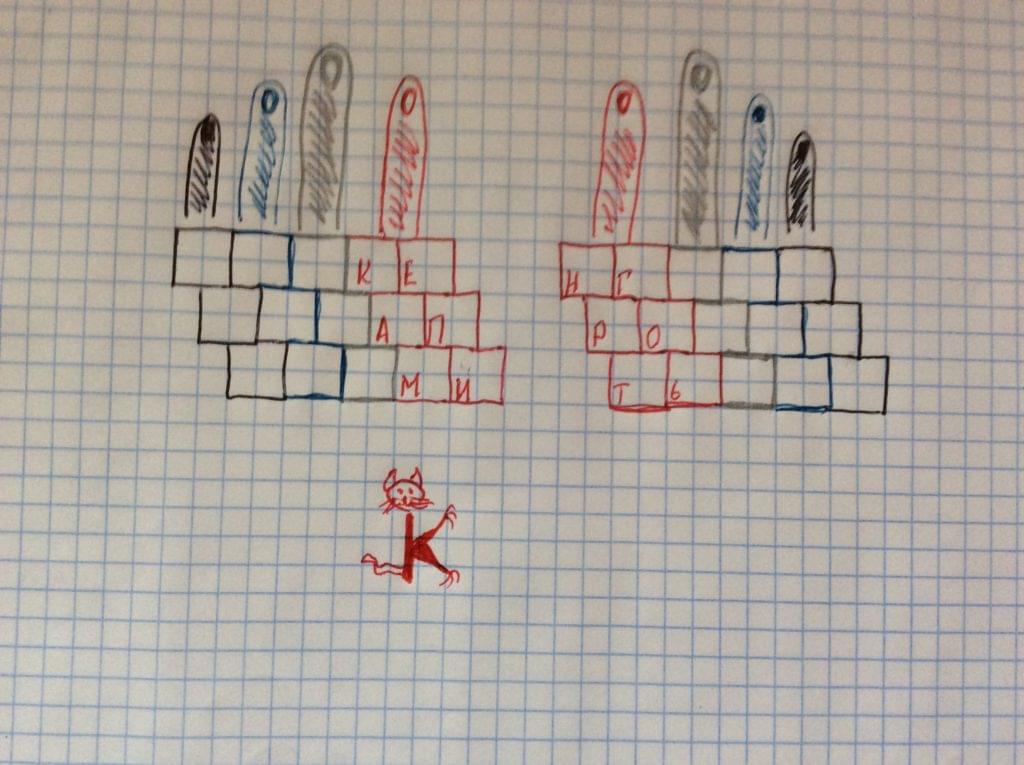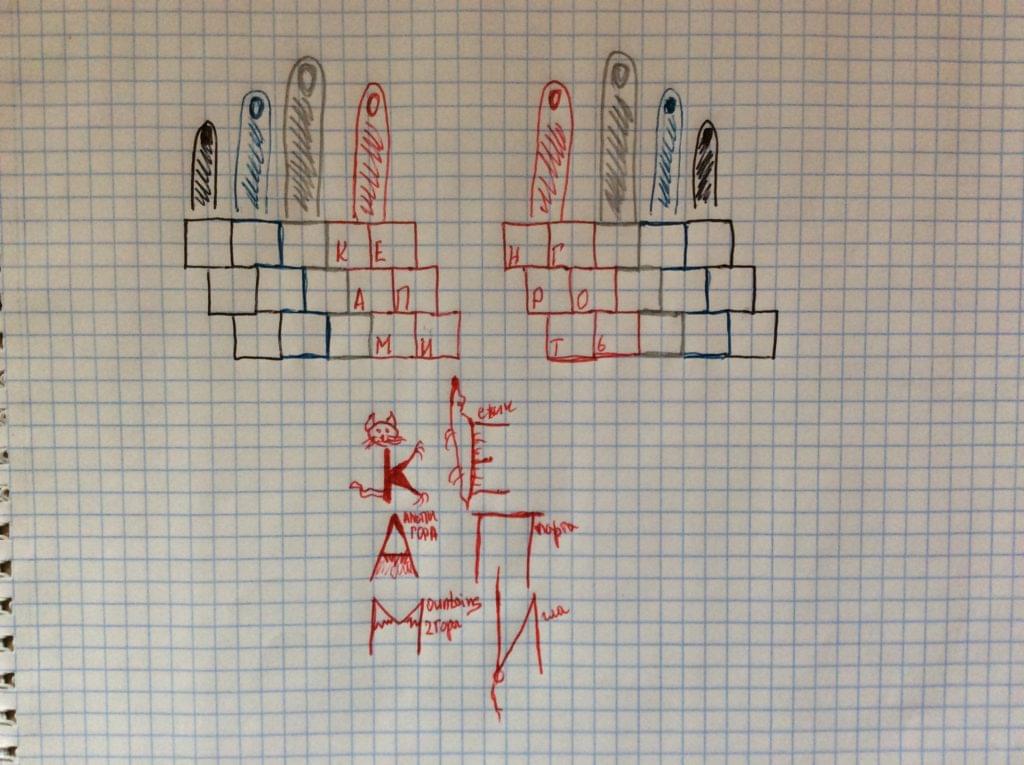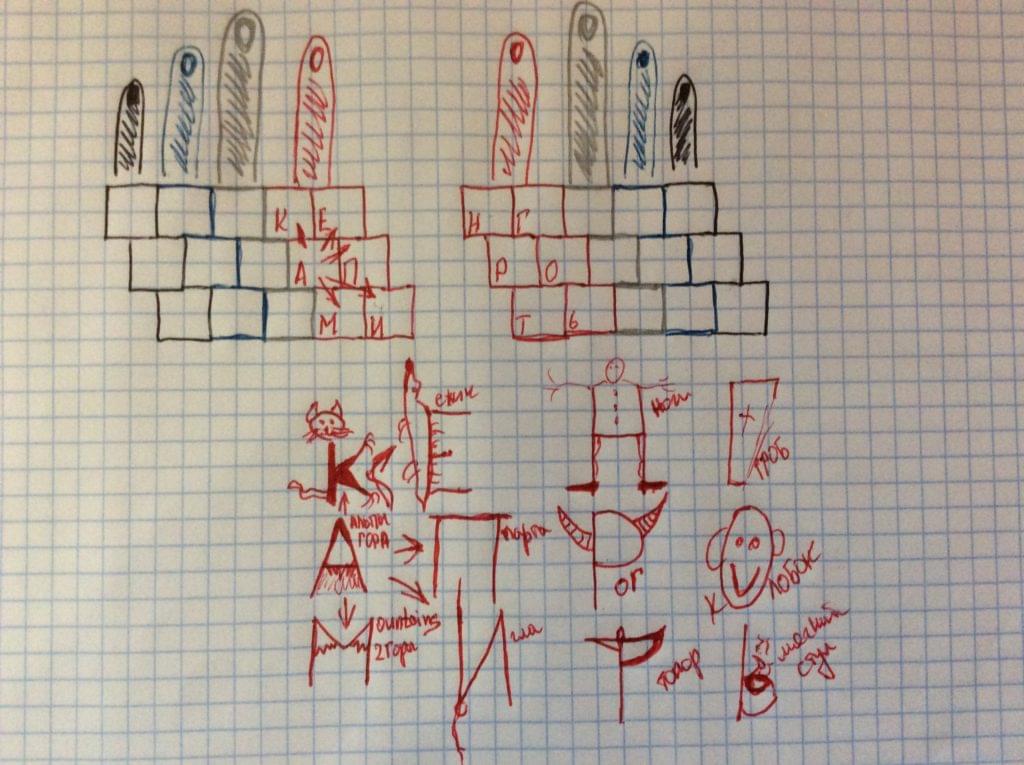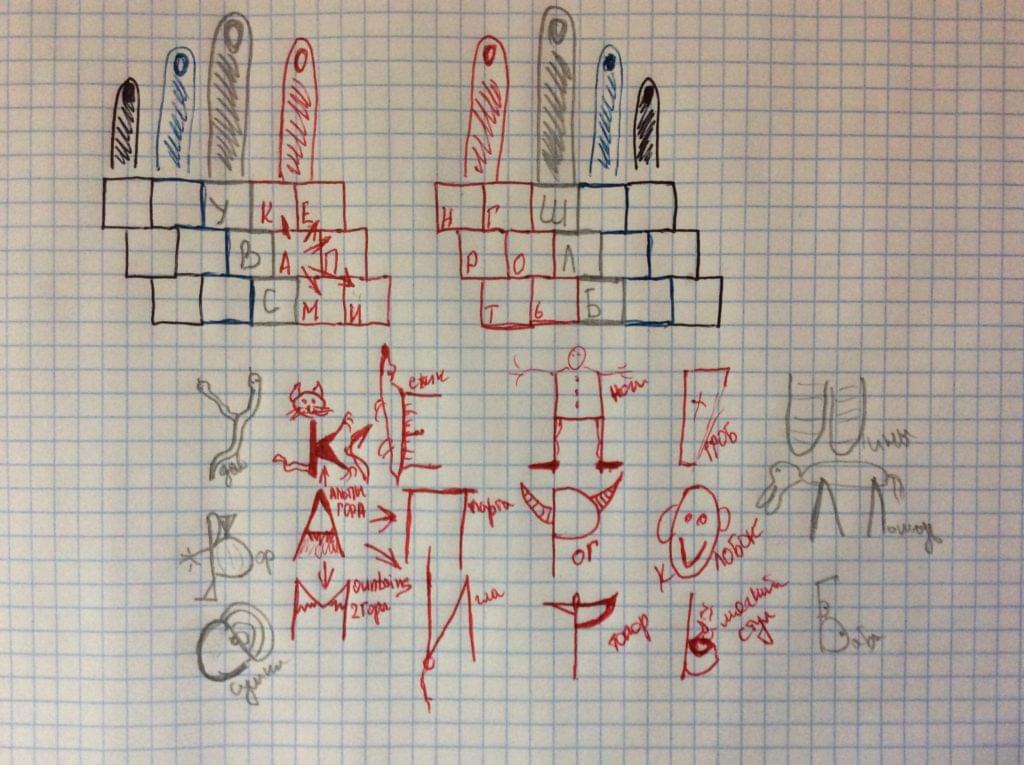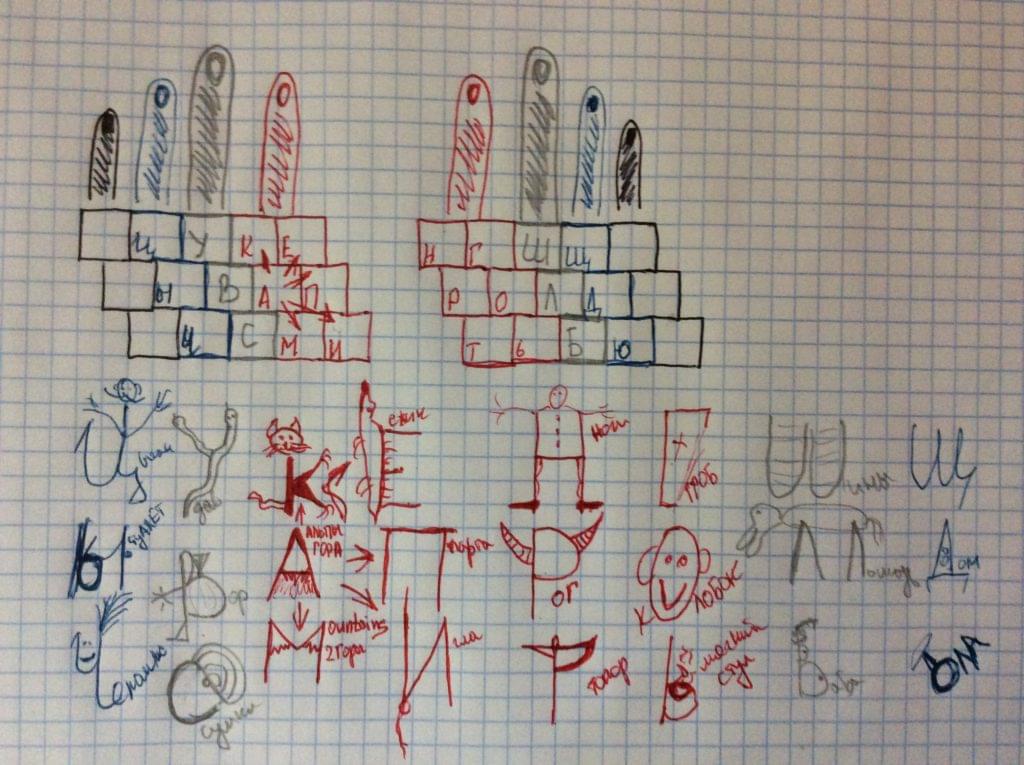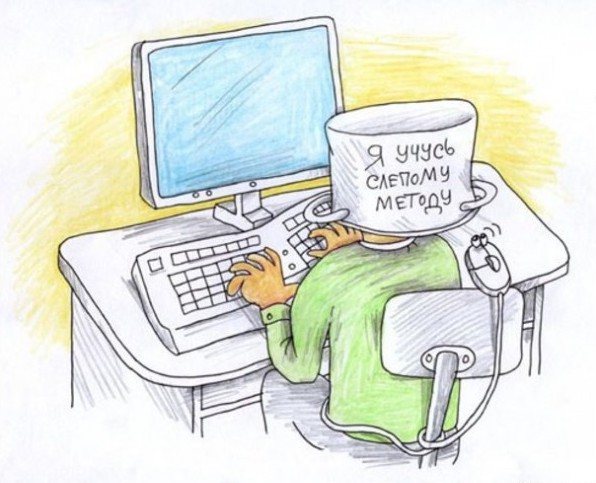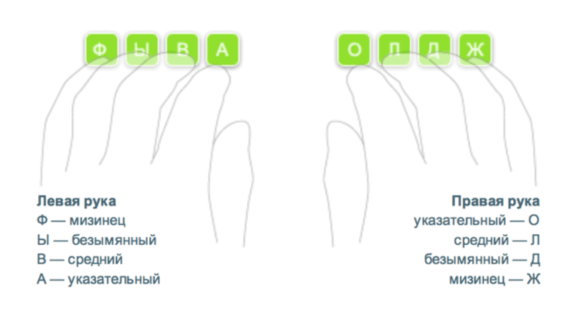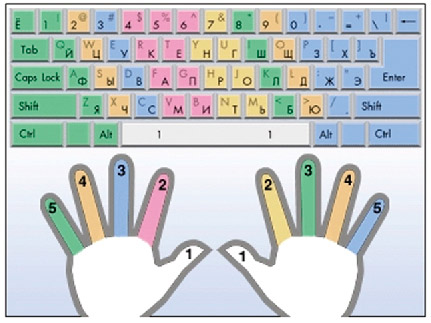Как научиться быстро печатать на компьютере
Как научиться быстро печатать за 1 день — инструкция в 15 шагов
Как научиться быстро печатать на клавиатуре, 10-ю пальцами, несмотря на клавиатуру. Моя инструкция.
И конечно же я пробовал тренажеры слепой печати онлайн. Например: «Соло на клавиатуре» и «VerseQ». В результате я потерял время, и не научился печатать в слепую. Потому что с одной стороны они переключают внимание обучающегося на запоминание клавиш, и это хорошо. А с другой стороны это внимание тратится на запоминание кнопок обучающимся в бессознательном состоянии, что полностью не правильно. То есть не вдумываясь и специально не запоминая каждую букву на палец, мы долбим по клавиатуре ежедневно и безрезультатно. Типа,- «А просто бей пальцами, все и так запомнится.» Это просто трата времени, которого и так всегда мало.
Если Вы решились узнать, — «как научиться быстро печатать в слепую десятипальцевым методом». Тогда лучше запомнить каждую клавишу на каждый палец, и дальше я опишу как это сделать за один день.
Мало того, после самостоятельного обучения я купил клавиатуру без русских символов на AliExpress, чтобы закрепить результат. Но это было после. А до этого я один день потратил на запоминание клавиатуры. Даю практическую инструкцию, как научиться быстро и легко.
На самом деле тут нечего сложного. Учишься один день, пользуешься всю жизнь.
Как научится быстро писать на клавиатуре, — ПРАКТИКА
2. Рисуем клетки таким образом:
3. Теперь рисуем пальцы тем же цветом что и квадраты, вот так:
4. Затем заполняем красные клетки:
5. Приступим к упражнениям. На клавиатуре на буквах «а» и «о» есть выступы. Ставим на клавишу «а» указательный палец левой руки, на клавишу «о» указательный палец правой руки, остальные пальцы кроме большого, ставим в тот же ряд. Ими займемся чуть позже.
6. Теперь ищем указательными пальцами несмотря на клавиатуру, выступы на буквах, «а» и «о». 10 — 20 раз. Доводим до большой скорости. (3 минуты будет достаточно если получается быстро не стоит тут задерживаться идем к следующему пункту).
7. Запоминаем буквы для указательного пальца левой руки. Как лучше и быстрее запомнить. Отталкиваясь от того что зрительная память самая активная из принимающих каналов, мы будем привязывать визуальный образ к каждой букве. Образы полностью на Ваш выбор, можно привязывать образы животных или предметы, то что для Вас является более ярким. На пример для меня буква «К» ассоциируется с образом кота, рисую ниже тем цветом которым у Вас написана буква «К» простого символьного кота:
Здесь можно привязываться либо к образу название которого начинается на букву либо сам образ буквы Вам напоминает какой-то предмет или животного. Дальше пишем|рисуем букву «А», «М», «Е», «П», «И»:
Я конечно подписал свои образы, ну это больше что бы Вам было понятно, — что я имел ввиду в этих образах(лучше придумывать самому образы). Если образ яркий и понятный, то подписывать не нужно. На пример буква «М», вполне себе женская грудь. Куда уже ярче.
Помни мы учимся печатать слепым методом. Не смотрим на клавиши только в монитор, только в результат!
8. Теперь несмотря на клавиатуру, а смотреть нужно только сюда в монитор. Открываем блокнот. И набирать вот эти буквы и далее слова. Еще раз напоминаю не смотрим на клаву а смотрим на то что нужно написать, и то что у нас получается, — т.е. в монитор. Правую руку ставим тоже на свое место она будет учиться нажимать на клавишу «Enter» мизинцем.
Слова на каждой новой строке:
Пройтись нужно 3 раза, первый набор, — не торопитесь, вспоминаем кто и где у нас, какой образ в какой стороне, потихоньку ускоряемся. Набрали три раза, отдохнули 2-3 минуты, размяли пальцы, выпили воды. И пошли к указательному пальцу правой руки.
9. Пишем|рисуем «Н», «Р», «Т», «Г», «О», «Ь»:
Вот слова и буквы для указательного пальца правой руки:
н
о
о
Р
о
т
тот
рот
торт
гон
трон
рог
огр
ть
нь
ноть
ронь
торг
Пройтись нужно 3 раза, первый набор, — не торопитесь, вспоминаем кто и где у нас, какой образ в какой стороне, потихоньку ускоряемся.
Если у Вас проблема с каким – то образом, просто поменяйте его на более подходящий.
Теперь тренируем оба указательных пальца и больших.
Большой палец это всегда пробел.
Далее прям совсем не торопимся. Слова:
а
о
рота
март
кета
гора
трамп
ток пара парта морг трак гарант река мир порог мать митинг ткань
проходим три раза, если есть возможность то хорошо если бы кто-то продиктовал, первый раз не торопливо, затем в нормальном темпе.
Пол пути пройдено, еще немного усилий и времени, и Вы узнаете как научиться быстро печатать не смотря на клавиатуру и это будет 10 пальцами.
10. У нас на вооружении 12 букв(два пальца) «Enter» и пробел. Перед тем как пойти дальше на черновике рисуем на память что запомнили, т.е. какие буквы на каком пальце. Можно просто закрыть глаза, и нажимая в воздухе буквы если что-то вылетело(забылось), попробуйте набрать, — слова которые сами придумаете.
Заполняем средние пальцы, рисуем образы.
Проходим средний палец левой руки буквы «У» «В» «С»
у у у
в в в
с с с
вус сув сву ввс свс
Проходим средний палец правой руки буквы «Ш» «Л» «Б»
шшш
ллл
ббб
лбл шлб шлб шлб бшб
Оба средних пальца:
буш вул усс блу лув
11. Закрепляем два указательных, и средние:
гора велика
больше вулкана
мир советов
бог вампиров
сотни лбов
12. Б езымянные пальцы. «Ц» «Ы» «Ч» и правая рука «Щ» «Д» «Ю»
цыч щдю ддд ююю щщщ ццц ыыы ччч
тут дюже не придумаешь слов, в скопе с другим словами будет очень хорошо.
Слова:
цыган щука дюны дым дочь юла щипцы чудо цирюльник
Не забываем про скорость, отдых, и трижды повторить.
Очень важно, — закрепить всё что мы начали запоминать, все 10 пальцев
14. Теперь нужно закрепить, сегодня же. И самое главное не подглядывать на клавиатуру, лучше отойти от клавы и отдохнуть, и продолжить. Сегодня нужно набрать еще 500 слов. Что бы закрепить. С передышками, пишите в чатах, или в ворде наберите текст в нем слева внизу видно количество слов. Остальные знаки я подключал уже на дальнейшей практике, это уже станет на автомате. К английской раскладке такой же подход, к её изучению лучше перейти через 3 недели практики слепой печати русских символов.
15. В заключении подведу итог. Следующие три недели будут самые трудные, будет все время тянуть подглядеть. И в голове будут мысли типа, да мне нужно быстро, или да ну потом буду набирать не глядя, а пока под гляну. Не, не, не, — крепитесь, старайтесь через три недели, Вы уже и сами не захотите глядеть на клавиатуру, а через два месяца, — Ваша скорость вырастет в разы. Практика поставит навык на всю жизнь.
Возможно когда-то проведу вебинар на тему,- «Как научиться быстро печатать?». Если вдруг кому скучно в одиночку этому учится.
Удачи Вам и успехов. Весь этот текст я набрал в слепую, не разу не смотрел на клавиатуру, и даже не хотелось) И у Вас все получится.
Поделиться ссылкой:
Насколько был полезен этот пост?
Кликни что бы проголосовать
Средний рейтинг 4.6 / 5. Всего голосов 33
Пока нет голосов, будьте первым кто оценит этот пост.
Как научиться быстро печатать на клавиатуре: простые техники обучения слепой печати и ТОП-5 клавиатурных тренажёров
Приветствую, друзья и коллеги! В сегодняшней статье я хочу начать новую серию материалов, посвящённых важнейшим навыкам и умениям, которым необходимо научиться каждому современному человеку. Особенно тем, кто работает удалённо через интернет или строит в нём свой бизнес.
Начну с такого простого навыка, как слепая печать двумя руками. Расскажу, что это такое, как научиться быстро печатать на клавиатуре и какие вспомогательные инструменты для этого существуют.
Смысл и важность навыка я понял однажды из разговора с одним успешным интернет-предпринимателем, сидя в маленьком индонезийском варунге на острове Бали.
Давайте с вами поделюсь своими мыслями о его преимуществах, про которые вы возможно даже не догадываетесь.
Зачем учиться печатать вслепую 10 пальцами
Что удивительно, печатать вслепую двумя руками я научился ещё в колледже, пытаясь занять себя хоть чем-то полезным во время уроков. Дело в том, что я учился в обычном российском колледже, куда можно было поступить бесплатно, так как родители не были способны оплачивать моё образование, да я и сам не горел тогда желанием к чему-то стремиться, ограничиваясь стадным мышлением.
Ну и вот, большинство наших преподавателей, не знаю, как в других учебных заведениях, клали большой болт на наши знания и обучение, ведь для них главное — отработать учебные часы, чтобы заработать денег.
Так на парах по одному профильному предмету, пока преподаватель играл в браузерную игру, мы учились печатать на клавиатурных тренажёрах. Современных смартфонов и безлимитного интернета в то время ещё не было, а на колледжских компьютерах стоял только учебный софт и стандартные игры от Windows.
В общем, я считаю, что это один из немногих важных навыков, полученных за 4 года обучения, который мне сейчас помогает зарабатывать большие, по меркам России, деньги.
Экономия времени
Первым плюсом слепого метода печати двумя руками для меня, конечно же, стала скорость печати, которая увеличивается и по сей день. Печатая как попало, вряд ли можно так систематично развивать этот навык, так как приходится постоянно смотреть в монитор и на клавиатуру.
В наше время мы стали больше общаться именно в письменном виде и уметь быстро печатать — уже необходимость. Бывает, что я общаюсь в социальной сети сразу с 10 — 20 людьми одновременно, что нереально сделать при живом общении, так как это абсолютно разные люди, среди которых мои работодатели, клиенты, друзья и читатели. Такой разговор в письменном виде очень сильно экономит время.
Повышение продуктивности
Второй плюс для меня в том, что я стал успевать за собственными мыслями при написании статьи и общении. Когда приходится много писать и общаться, с низкой скоростью печати не всегда успеваешь набрать то, что ты только что сформулировал в своей голове, и мысль теряется. Даже при разговоре бывает такое, а говорим мы куда быстрее, чем печатаем на компьютере.
По этой причине на нашем курсе “Копирайтинг с нуля”, где обучаем людей писать тексты, формулировать правильно свои мысли и зарабатывать на этом, не выходя из дома 20 — 30 тыс. рублей в месяц, мы уделяем особое внимание тренировкам правильной печати на клавиатуре.
Сохранение здоровья и энергии
Третий и четвёртый плюсы — это сохранение энергии и здоровья при работе за компьютером. Не нужно стало постоянно переключать внимание с монитора на клавиатуру. Стали меньше уставать глаза и шея, работоспособность увеличилась, а шанс посадить зрение и угробить своё здоровье уменьшился.
Развитие мозга
Закончу на пятом плюсе, суть которого заключается в том, что тренируя все пальцы обеих рук, в мозгу образуются новые нейронные связи, которые также влияют на нашу способность думать, обучаться и запоминать информацию.
Нас с детства родители учат новым навыкам, которые влияют на наше умственное и физическое развитие. Но потом, когда мы взрослеем, почему-то перестаём развивать эти навыки осознанно, решив, что мы уже всё умеем. Про такие «незаметные» навыки, которые нужно постоянно развивать, например: уметь писать, уметь задавать вопросы, уметь выстраивать отношения и т. д., я и буду рассказывать в этой постоянной рубрике.
Если хотите быть всегда в курсе, подписывайтесь на обновления блога. Будем вместе им обучаться.
Как научиться быстро печатать на клавиатуре
Главный секрет здесь скрывается в том, что нужно научиться простой технике, разработанной американским стенографистом более ста лет назад, и в дальнейшем её непрерывно тренировать. Техника заключается в правильном использовании всех 10 пальцев.
Правильное расположение рук на клавиатуре
Буквы и символы на клавиатуре расположены по специальной раскладке и делят её на 2 части — для обеих рук. Достаточно понять и выучить правильное расположение пальцев. Вот, как они должны располагаться.
На следующем изображении разными цветами выделены зоны, обозначающие какой палец на какую кнопку должен нажимать. У нас в колледже рядом с компьютерами всегда висела такая цветная картинка-напоминалка.
Учиться правильно печатать — довольно сложный процесс, это как учиться заново писать или учиться писать другой рукой. Помню, как руки не слушались, пальцы не разгибались и не дотягивались до клавиш.
Метки для слепых
Никогда не задумывались, зачем на клавиатуре на буквах “А” и “О” есть небольшие выступы? Они специально сделаны, чтобы не глядя ставить правильно пальцы. Начинайте печатать, когда их нащупаете.
Нажатие пробела и дублирующих клавиш
Особое внимание хочу уделить нажатию на пробел и дублирующих клавиш (shift, ctrl, alt), когда печатаете заглавную букву или какой-то символ. По правилам нельзя нажимать одной рукой сразу на 2 клавиши. То есть, когда, например, печатаете знак восклицания “!”- это клавиши shift + 1, нужно левым мизинцем нажимать на “1”, а правым — на “shift”.
С пробелом поступаете аналогично, когда печатаете символ левой рукой, ставите последующий пробел правой и наоборот.
Понимаю, что сначала будет казаться дико неудобно, но потом результат вас удивит.
Не нужно торопиться
Не пытайтесь сразу быстро печатать, работайте над техникой. Старайтесь не подглядывать, можете даже прикрыть чем-то клавиатуру. Поначалу скорость будет очень низкой, но когда пальцы “растянутся”, и появится мышечная память, она начнёт расти.
Организация рабочего места
Также рекомендую вам подобрать удобное рабочее место. Это важно не только для освоения метода слепой печати, но и для сохранения здоровья и эффективности. Вот почитайте статью про то, как организовать место для работы и к чему может привести, если вы неправильно сидите (ссылка будет позже).
Постоянная практика
Ну и последний совет — не печатайте больше никогда неправильно! Потратив, начиная с этого момента, месяц-два (может и больше) на то, чтобы научиться, вы сэкономите за всю жизнь десятки и сотни часов.
Для практики и обучения я рекомендую использовать специальные сервисы и программы-тренажёры. Давайте разберём самые лучшие.
Тренажёры для обучения
В интернете насчитываются уже десятки различных тренажёров, какие-то из них бесплатные, какие-то платные.
Соло на клавиатуре
СОЛО на клавиатуре (лучший) — это очень старый тренажёр, на котором я учился в колледже. Автор — известный психолог и журналист Владимир Шахиджанян.
Можно установить программу для компьютера или учиться в режиме онлайн. Он постоянно обновляется и недавно разработчики сделали новую версию обучения.
Очень круто, что здесь есть последовательные уроки, тренирующие по отдельности все пальцы рук. Всего нужно пройти 100 занятий.
Кроме курса для русской раскладки, есть ещё и другие языки. Я сейчас прохожу английский, так как на латинице тоже приходится много печатать.
Имеет хорошую функцию — тест скорости печати.
Стамина
Stamina — тоже очень хорошая программа-тренажёр, позволяющия научиться методу десятипальцевой печати. Курс так же основан на прохождении пошаговых занятий.
VerseQ
VerseQ — очень простой тренажёр, подстраивающийся под те ошибки, которые вы допускаете. Нет последовательных уроков и ощущения достижения какой-то цели, но сам по себе он неплох.
Аналоги похуже
Заключение
Чтобы овладеть этим навыком, нужно время, на тренировку могут уйти месяцы, пока пальцы не начнут слушаться и нажимать на нужные клавиши автоматически, даже не задумываясь, где находится нужный символ.
В основе обучения, конечно же, лежит правильное нажатие на клавиши, а не скорость. Старайтесь не допускать ошибок, печатать медленно, но правильно.
Мне остаётся пожелать вам успехов и надеяться, что следующий навык, который я буду разбирать на блоге, вы не пропустите.
Оставляйте свои отзывы о том, как вы учились быстро печатать и какими программами пользовались. Пока!
С 2015 года работаю удалённо и развиваю бизнес в интернете. Создал более 20 источников дохода онлайн. Изучаю инвестирование и активно инвестирую в различные инструменты.
2 года прожил в Азии (о. Бали и о. Панган), продолжаю путешествовать по миру, помогать людям становиться финансово грамотными и улучшать своё качество жизни.
Как научиться слепой печати на клавиатуре: подборка тренажеров
Без компьютера — никуда, а умение быстро и эффективно с ним работать во многом зависит от ваших навыков печати. Это особенно касается тех бедняг, кому приходится набирать громоздкие отчеты и документы на десятки страниц. Хорошо, если можно сделать Ctrl+C и Ctrl+V, но если нет, — обязательно прокачайте навык слепой печати!
Как быстро можно научиться — зависит от человека. Кому-то будет достаточно нескольких часов тренировок, другим — от пары дней до недели. Главное — обзавестись эффективным тренажером. Мы расскажем о нескольких полезных программах.
Stamina
Пожалуй, это самый известный клавиатурный тренажер, который появился в далеком 2000 году. Несмотря на то, что программе уже больше 20 лет, она не теряет своей актуальности. Скачать Stamina можно абсолютно бесплатно, работает стабильно даже на новейшей Windows 10. В дополнение энтузиасты создали версии под linux и Mac.
Интерфейс состоит из двух основных зон: строки со словами и виртуальной клавиатуры, на которой подсвечивается необходимый символ.
В обучающую программу входит целый набор разнообразных уроков:
Если и этого окажется мало, в Stamina встроен редактор уроков. Вы можете самостоятельно скопировать желанный текст и тренироваться на нем.
После урока пользователя ждет информативная статистика, в которой указаны скорость печати и процент ошибок.
Если вам не нравится цветовая гамма интерфейса, ее можно настроить, выбрав цвет текста, фона и даже картинку позади наборной строки. Есть возможность создать раздельные профили, поэтому тренажер подойдет даже для обучения небольшой группы.
Если вам не нравятся различные звуки, сообщающие об ошибке (а тут встречается детский смех, собачий лай и даже некоторые неприличные звуки), их можно отключить. А вот букву «Ё» в стандартных уроках придется набирать. В сети можно найти браузерную версию программы, но она имеет крайне ограниченный функционал и настройки, поэтому советуем не полениться и скачать софт.
VerseQ
Информативный тренажер с привлекательным интерфейсом. VerseQ — это платный продукт, но у него есть полнофункциональная пробная версия, которая предоставляется в пользование на целую неделю. Если захотите купить для личного пользования, ценник не станет проблемой, на момент написания материала лицензия стоила всего 300 рублей.
В базовой версии предусмотрена тренировка на трех языках — английском, немецком и русском. Для всех трех языков есть «продвинутый уровень», а специально для русского еще и «профессиональный». Отличаются они сложностью текста.
Интерфейс схож со Stamina за тем исключением, что программа развертывается на весь экран.
Экранную клавиатуру можно отключить, доступен метроном с настройкой тактовой частоты, а также несколько цветовых тем. В разделе статистики можно узнать темп печати и процент ошибок как за один день, так и за всю неделю.
Разработчики утверждают, что в VerseQ заложен специальный адаптивный алгоритм, который на основе ваших ошибок корректирует задания и позволяет отрабатывать проблемные моменты.
Несмотря на отсутствие разделения уроков как таковых, на сайте разработчиков можно скачать специальные модули для тех, кто осваивает языки программирования. В списке имеются С++, С#, Java, Perl и 1С. В них помимо букв используются цифры и весь набор специальных символов. На этой же странице представлены различные раскладки клавиатуры и фоновые картинки.
Субъективный минус — профиль ученика закрыт паролем. Это может быть актуально для группового пользования, но если вы единственный ученик, то ввод пароля каждый раз при включении тренажера может немного раздражать.
Попробовать бесплатно VerseQ рекомендуем каждому. А если за пробный период в 7 дней желанного результата достичь не получится, можете и приобрести софт.
СОЛО на клавиатуре
Программа предлагает комплексное обучение практически с нуля. К сожалению, скачать софт с официального сайта уже нельзя — разработчики предлагают платный онлайн-курс. Однако приложение можно загрузить со сторонних ресурсов, например, отсюда. Интерфейс схож с другими программами: в центре — текст для набора, снизу — клавиатура. Сбоку отображается скорость печати в режиме реального времени, число ошибок и их лимит. Предусмотрен метроном с настройкой частоты от 20 до 400 щелчков в минуту.
Упражнения начинаются с азов: СОЛО предлагает освоить отдельные клавиши в наборе разминок, после чего постепенно усложняет задания. Далее уже будут учитываться ошибки. Многим это может показаться утомительным, поэтому разработчики после каждого упражнения предусмотрели различные текстовые вставки: юмор, информация о разработчиках и другое.
СОЛО на клавиатуре отлично подойдет для новичков, поскольку планомерно и последовательно обучает азам и плавно наращивает сложность. Главная проблема — вы не сможете открыть последующие задания, пока не пройдете текущие. Помимо разминок, тренажер включает целых 100 упражнений.
К сожалению, какие-либо настройки интерфейса недопустимы, поэтому цвет фона, размер букв и другие элементы изменить под свой вкус не получится.
Touch Typing Study
Если устанавливать какие-либо программы не хочется, воспользуйтесь онлайн-тренажером. Естественно, вам понадобится постоянный доступ в Интернет. Один из лучших вариантов — ресурс Touch Typing Study. Пользователям доступны целых 108 раскладок клавиатуры.
Обучающая программа разделена на 15 уроков, в каждом из которых есть несколько упражнений. Это удобно. Если какие-либо задания вам кажутся слишком скучными или простыми, можно сразу же перейти на более сложные.
Одно из главных достоинств — алгоритм показывает, какие клавиши и каким пальцем необходимо нажимать. Так вы поймете, как двигать кистями во время набора. В статистике отображается скорость набора слов, точность и затраченное время.
Помимо классических уроков на Touch Typing Study есть обучающие игры. Например — «Прогулка». Суть в том, чтобы нажимая определенные буквы довести курсор до заданной точки.
Есть даже аналог тетриса, где необходимо «удалять» падающие буквы, не давая им добраться до нижней границы. В каждой из игр предусмотрено больше пяти уровней сложности.
Touch Typing Study — это мощный онлайн-тренажер, который предлагает не только обширную программу на нескольких языках, но и нестандартные подходы в освоении клавиатуры.
Ratatype
Еще один онлайн-сервис, благодаря которому вы сможете освоить слепую печать только посредством браузера. В отличие от предыдущего сайта, здесь пользователям придется пройти обязательную регистрацию. Проще всего это сделать, войдя через аккаунт Facebook или Google.
После создания профиля вам будет доступна вся программа обучения. На виртуальной клавиатуре отображаются ваши нажатия, а также зоны, которые покрывает каждый отдельный палец. Программа состоит из 19 уроков, в каждом из которых 5-10 упражнений. Сложность наращивается с каждым последующим уроком.
Открываются уровни только последовательно, перескочить не получится. Помимо букв, в Ratatype будет тренировка на цифры и знаки препинания, на регистр, открытые и закрытые слоги, целые предложения.
В личном профиле можно посмотреть свои успехи: скорость печати для каждого конкретного урока, а также набор «фирменных достижений». Приятный бонус — после прохождения всех тестов вы получите цифровой сертификат от сервиса.
Ratatype имеет привлекательный внешний вид, обширную обучающую программу, а также позволяет вести учет своих достижений. Дополнительно доступен рейтинг, в котором учитываются достижения ваших друзей. Вы всегда сможете сравнить свои успехи с другими, а соревновательный дух только придаст мотивации.